Подключение к интернету через телефон. Как включить интернет на компьютере, используя мобильный телефон. Как подключить мобильный интернет на ноутбуке через телефон
Как подключить ноутбук к интернету через телефон
Здесь имеется в виду именно этот аппарат, а не смартфон на базе ОС «Андроид». Как известно, источником сети сегодня может быть любое устройство, имеющее на борту соответствующий модуль. Например, телефоны марки Sony, Nokia или Samsung с поддержкой технологий вроде GPRS, 3G или Edge.
Тема нашей заметки: как подключить интернет на ноутбуке при помощи мобильного телефонного аппарата? Эту же задачу можно переформулировать и иначе: как раздать сеть с мобильника на портативный компьютер?
Бывает так, что под рукой не оказывается ничего, кроме ноутбука и простенького телефона. Например, представьте себе, что вы едете в поезде, мобильного модема у вас нет, а есть лишь обычный «сотовый». Использовать экран мобильника для комфортной работы или столь же удобного просмотра веб-страниц проблематично.
Гораздо более интересным решением было бы сделать из телефона модем и каким-то образом подключить его к компьютеру. Можно ли осуществить такой фокус? Оказывается, да. Причем ничего особенно хитрого в этом нет. Правда, понадобятся дополнительные приспособления наподобие USB-коннектора – кабеля для связи компьютера и мобильника.
В отсутствии шнура подключить телефон к ноутбуку можно и по беспроводному Bluetooth-каналу. Разумеется, в том случае, если оба устройства поддерживают данную технологию. Также потребуется драйвер и синхронизирующая программа.
Скачать их можно по адресам: http://www.chaynikam.info/progs-nokiaconnectivitycabledriver.html (Nokia) и http://www.chaynikam.info/progs-samsungnewpcstudio.html (Samsung).
На симке телефона должно быть достаточно денег, чтобы соединение не оборвалось за неуплату, едва лишь возникнув. Также мобильник должен быть подключен к интернету.
Процедура такого подсоединения целиком и полностью зависит от конкретного сотового оператора. Теперь о самом подключении.
Входим в сеть
Выкладываем пошаговое руководство о том, как раздавать интернет с телефона:
- Первым делом запускаем на компьютере и выполняем инсталлятор скачанного драйвера для мобильника.
- Затем соединяем приборы друг с другом USB-шнуром.
- Третья стадия настройки: в открывшемся «Диспетчере устройств» находим в списке оборудования нашу «мобилу» и открываем окошко ее свойств через контекстное меню (щелчком правой кнопкой мыши по названию устройства и выбором пункта «Свойства»).
- В следующем окне нам будет интересна закладка «Дополнительные параметры связи». В поле «Дополнительные команды инициализации» нужно внести специальный код, который можно узнать у своего провайдера (у всех операторов он разный). Приведем поясняющий суть дела рисунок:
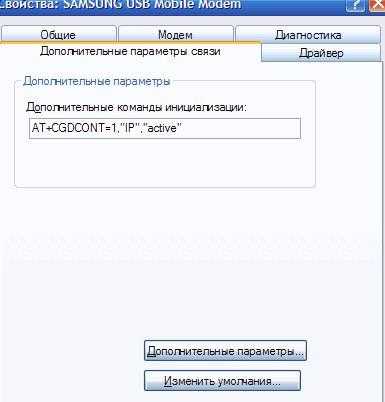
- Далее нужно создать новое сетевое подключение. Данная процедура выглядит не одинаково в разных версиях Windows. Например, в XP вам придется использовать такой путь: «Пуск» => «Панель управления» => «Сеть и подключения к Интернету» => «Сетевые подключения», а затем щелкнуть по ярлыку «Мастер новых подключений». Запустится помощник, которому нужно будет подсказать характеристики вновь создаваемого коннекта:

- В первом окне выбираем пункт «Подключить к интернету».
- Во втором – «Установить подключение вручную».
- Далее выбираем из списка модем нашего телефона.
- Потом как-нибудь обзываем соединение (даем ему имя).
- В следующем окне вводим первые цифра номера оператора (вроде 99#).
- Завершаем работу мастера.
В других ОС это может выглядеть немного иначе, но принцип остается тот же. Все, можно пользоваться. Теперь вы знаете, как подключить ноутбук к интернету через сотовый телефон.
nastrojkin.ru
Как подключить мобильное устройство к интернету. Как включить интернет на компьютере, используя мобильный телефон
Прогресс позволяет делать просто невообразимые вещи. Сегодня мы можем взять свой мобильный телефон и при его помощи выйти в интернет без особых трудностей. Разве это не прекрасно? Но как подключить интернет на компьютере через телефон? На что следует обратить внимание? Давайте познакомимся со всеми нюансами этой полезной функции.
Что нужно?
Для начала стоит подготовиться и уделить внимание следующим вещам:
- Необходимо иметь смартфон, который поддерживает функцию работы в режиме модема.
- Нужно иметь кабель USB, при помощи которого и будет устанавливаться соединение.
- Телефон должен быть обязательно заряжен, чтобы неожиданно не прервать процесс.
Выйти на просторы интернета при помощи телефона можно несколькими способами. Давайте поговорим о каждом из них подробнее.
Первый способ
Как подключить телефон вместо модема? Нужно проделать следующее:
Важно! Драйвера могут находиться на диске, который идет в комплекте с телефоном, или на самом телефоне. Никто не мешает вам скачать и установить нужное программное обеспечение при помощи интернета, если он есть.
- Теперь вам необходимо зайти в настройке вашего телефона и установить режим USB-модема. На разных устройств он включается по-разному, но принцип примерно одинаковый.
Если работа с устройством вызывает у вас вопросы, то рекомендуем воспользоваться прилагаемой к нему инструкцией.
Второй способ
Данный вариант нужен только для владельцев устройств от производителя Samsung. Обзаведитесь программой “Samsung Kies”, которую вы сможете найти на официальном сайте в бесплатном доступе. После установки необходимо проделать следующие действия:
- Отключите на телефоне функцию, которая называется “USB-накопитель”.
- Установите соединение с персональным компьютером при помощи USB-кабеля.
- Установите необходимые драйвера, если в этом есть необходимость.
- Теперь зайдите на устройстве в “Настройки”, выберите пункт “Беспроводные сети”. В открывшемся меню найдите вкладку “Модем и точка доступа”, в которой необходимо поставить галочки напротив следующих полей: “USB-модем” и “Mobile AP”.
- На компьютере перейдите в настройки сети при помощи меню “Пуск”. Зайдите в панель управления и отобразите все доступные подключения.
- Найдите пункт “Подключение по локальной сети” и выберите то соединение, которое совпадает по названию с вашим гаджетом.
Вы уже узнали, как подключить телефон вместо модема к компьютеру двумя разными способами. Но стоит ли на этом останавливаться?
Способ третий
Вы можете воспользоваться любым сторонним программным обеспечением, которое необходимо установить на ПК. Прекрасно подойдет программа “EasyTether Lite”. Вот инструкция по работе с таким софтом:
- Установите эту программу на оба своих устройства.
- Соедините телефон и компьютер при помощи кабеля.
- По возможности — установите требуемые драйвера.
- Теперь необходимо активировать режим отладки по USB на вашем андроид-устройстве. Зайдите в “Настройки”, “Приложения”, “Разработка” и выберите пункт “Отладка USB”.
- На персональном компьютере нажмите правой кнопкой мыши по ярлыку установленной программы и выберите пункт, носящий название “Connect Via Android”.
После этих действий ПК должен получить доступ в интернет.
Четвертый способ
Этот способ является самым трудным и приведен в данной статье для общего ознакомления и удовлетворения любопытства пользователя. Также вы можете прибегнуть к нему, если все способы, которые были описаны ранее, вам не помогли.
Вам потребуется инсталлировать две программы: “OpenVPN”, “Азилинк”. Теперь проделайте следующие действия для того, чтобы получить доступ в мировую сеть:
- Скачайте сжатый архив “Азилинк” и распакуйте его в любую папку.
- Возьмите USB-кабель, подключите с его помощью телефон к ПК.
- Не забываем про драйвера.
- Откройте распакованную папку и найдите файл, который называется “azilink-install.cmd”. Вам необходимо запустить его и установить на свой смартфон.
- Если установка прошла успешно, запустите софт на своем устройстве. Установите галочку возле пункта “Service Active”.
- В той же распакованной папке отыщите и откройте файл, который называется “start-vpn.cmd”. Вы увидите перед собой окно с консолью, в котором наглядно будет визуализирован процесс установки. Не закрывайте окошко и дождитесь полной установки, которая завершится надписью “Initialization Sequence Completed”.
- Экран смартфона займет сообщение “Соединение с хостом”. Вы увидите всю служебную информацию о данной сессии сопряжения.
Важно! Не забудьте отключить Wi-Fi-модуль на своем устройстве, иначе — рискуете остаться без интернета.
Как быть если Вам нужен интернет, там где, нет точки доступа Wi-Fi или выделенной линии интернета? Особенно актуально это для тех, кто много путешествует или по работе часто бывает в командировках.
Тут есть несколько вариантов:1. Купить 3G модем от любого мобильного оператора.2. Использовать мобильный интернет через мобильный телефон.3. Использовать мобильный 3G интернет через смартфон c wi-fi модулем (90% смартфонов, начиная с 2012 года).
Первый вариант можно использовать, если у Вас нет мобильного телефона, который поддерживает соединения GPRS или EDGE. Обычно это телефоны до 2005 года выпуска. Но этот вариант не дешевый! Надо купить 3G модем и ежемесячно платить абонплату за интернет.
Второй вариант интересней. Тут важно, чтобы Ваш телефон поддерживал GPRS или EDGE соединение. Дополнительно платить в этом случае ничего не надо, т.к. мобильные операторы обычно включают в любой тарифный пакет какое-то кол-во бесплатных мегабайт интернета. В крайнем случае можно подобрать себе тарифный пакет, где точно есть бесплатные или недорогие мегабайты интернета.
Как включить интернет на компьютере, используя мобильный телефон расскажу на примере телефона Samsung C3322 Duos. В этом телефоне есть всё необходимое для того чтобы пользоваться интернетом непосредственно с телефона или подключить с его помощью интернет на компьютере. Причём неважно стационарный это компьютер или ноутбук.
Моей целью было подключить ноутбук к интернету через мобильный телефон, используя соединение компьютер-телефон через BlueTooth (блутуз), чтобы не возиться с проводами.
Теперь по шагам, как я подключил компьютер к интернету через мобильный телефон, используя BlueTooth соединение.
1. Проверить настройки интернет соединения в телефоне. Для этого можно отправить ММС. Если отправляется – всё в порядке, соединение есть. Если не отправляется, нужно позвонить оператору и получить от него настройки через СМС и установить эти настройки.
2. Включаем BlueTooth на телефоне. В моём случае путь на телефоне такой: Меню – Приложения – BlueTooth – Опции – Настройки – Включить/Выключить BlueTooth
3. Включ
phocs.ru
Как подключить интернет с телефона на ноутбук?

В последние годы мобильный интернет стал гораздо доступнее и дешевле, и его все чаще стали использовать пользователи на своих ноутбуках и компьютерах. Подключить такой интернет довольно просто и далее мы рассмотрим, как подключить интернет с телефона на ноутбук, что в итоге позволит вам не покупать специальный модем для этих целей.
Современные телефоны поддерживают все возможные протоколы связи, что позволяет использовать как GPRS/EDGE интернет, так и 3G/HSDPA. Для подключения интернета с телефона на ноутбук нам понадобится телефон под управлением одной из операционных систем Android, iOS, Windows Mobile или Symbian. Также может понадобиться USB-кабель для подключения телефона к ноутбуку.
Вариант подключения интернета с телефона на ноутбук будет сильно зависеть от возможностей вашего телефона. Например, современные смартфоны под управлением операционной системы Android вполне могут стать беспроводной точкой доступа Wi-Fi и раздавать мобильный интернет, что кстати является самым удобным способом подключения.
При подключении кабелем использовать интернет с телефона на ноутбуке становится гораздо сложнее. Если к вашему телефону не идет в комплекте программное обеспечение для синхронизации и подключения к ПК, как например для телефонов под управлением Symbian, то в настройках телефона должна быть возможность выбора подключения как USB-модем.
При наличии программы синхронизации для подключения интернета с телефона может потребоваться только выбор соответствующего пункта меню и возможно небольшая настройка профиля доступа. А вот при простом подключении кабелем и включении режима телефона USB-модем может потребоваться отключение в телефоне имеющихся фаерволов и может потребоваться создание на ноутбуке нового подключения и настройки модемного соединения.
При использовании смартфонов могут помочь также и дополнительные программы, которые могут организовать на телефоне раздачу мобильного интернета. Таким образом, когда вы более точно будете знать, как с помощью вашего телефона можно использовать интернет на ноутбуке, можно подробнее разбираться в вопросе именно вашего способа подключения.
Также статьи на сайте chajnikam.ru связанные с интернетом:Типы веб серверовКак подключить интернет на компьютер через кабель?Быстрый способ подключения компьютера к интернетуКак сделать wi fi дома?
chajnikam.ru
Как подключить ноутбук к интернету через телефон?

Ноутбук часто выручает нас, когда необходимо поработать или развлечься вне дома или офиса. При этом, иногда возникает необходимость подключить его к интернету в тех местах, где нет Wi-Fi. Чтобы всегда оставаться на связи — читайте нашу инструкцию и узнайте как подключить ноутбук к интернету через телефон.
Конечно, самый простой вариант подключить ноутбук к интернету – приобрести портативный 3G или 4G модем. Но помимо стоимости самого модема, вам ежемесячно придется платить абонентскую плату.
Если лишние расходы вас не устраивают и мобильный телефон всегда под рукой, то лучше подключить интернет через него. Рассмотрим, как это можно сделать на самых популярных мобильных платформах.
Раздача интернета через телефон на Android
1. Зайдите в “Меню” -> “Настройки”
2.В разделе «Беспроводные подключения и сети», нажмите «Еще».
3.Выберите пункт “Режим модема и точка доступа”
4.Включите “Точка доступа Wi-Fi”
5.В “Параметрах точки доступа Wi-Fi” задайте имя сети и пароль (при необходимости).
Раздача интернета через телефон на Windows Phone
Подключить ноутбук к интернету можно и с телефона на Windows Phone. Действия простые:
1.Зайдите в настройки и в пункте «передача данных» выберите режим «включено». Должно появиться соответствующее уведомление.
2.Выберите пункт «общий интернет» (включите его с помощью ползунка)
3.В следующем окне задайте имя сети и пароль
4.Нажмите «готово».
Теперь, для того, чтобы подключить интернет на ноутбуке через сотовый телефон, вам нужно будет зайти в “Беспроводные подключения” и соединиться с созданной телефоном сетью.
Как видите все очень быстро и просто! Осталось только позаботиться о соответствующем тарифе у вашего оператора, чтобы расходы на интернет не опустошили ваш карман.
Если вдруг у вас остались вопросы — задайте их в комментариях.
(623)
Поделиться с друзьями:
www.lumias.ru
Как подключить интернет на телефоне? Подключение мобильного интернета и через Wi-Fi
Интернет НовичкамАвтор: Александр Мойсеенко 31.05.2018
По мере переноса личной жизни в сеть – социальные сети, приложения для переписки, сервисы с потоковым вещанием и т.д., – растет и значимость интернета. Что бы оставаться в сети, необходимо правильно подключить и настроить работу интернета на телефоне.
Способы подключения к интернету
Доступны три метода соединения с интернетом:
- Сеть оператора сотовой связи – мобильный интернет.
- Точка доступа Wi-Fi.
- Модем с модулем Wi Fi.
Мобильный интернет, предоставляемый оператором сотовой связи, доступен после ручной или автоматической настройки. Ограничений на перемещение нет (как в случае с Wi Fi), но на качество сигнала влияет близость с вышкой. Услуга выхода в сеть, если в тарифном плане нет бесплатного трафика, платная. Чаще операторы предоставляют пакетные предложения с определенным объемом трафика. По окончанию нетарифицируемых МБ, деньги снимаются с основного счета, поэтому рекомендуется устанавливать лимиты на трафик.
Точка доступа Wi-Fi обеспечивает выход в сеть беспроводным методом за счет роутера, подключенного к кабелю провайдера. Маршрутизатор распределяет интернет на несколько устройств и чаще устанавливается дома или в публичных местах: кафе, бар, банк или магазин. Такие точки редко располагают лимитированным трафиком, но зона покрытия не превышает 12-15 метров. Настройка, за исключением ввода пароля, отсутствует.
Модем с Wi Fi модулем – промежуточное решение, совмещающее беспроводное и мобильное подключение. Интернет предоставляется за счет установленного или вшитого номера, а доступ к сети осуществляется через модуль Wi Fi. Это позволяет распределить интернет между несколькими устройствами: смартфон, планшет или компьютер. А благодаря встроенному источнику питания, беспроводные модемы способны работать автономно.
Инструкция как подключить мобильный интернет
Подключение осуществляется после ручной или автоматической настройки. Предварительно, поинтересуйтесь у оператора насчет отправки автоматических параметров. При отсутствии такой возможности, уточните данные, для ручной настройки.
Ручная настройка
- Откройте раздел настроек.
- В блоке «Беспроводные сети», нажмите на пункт «Ещё», для отображения дополнительных параметров.
- В новом окне выберите пункт «Мобильные сети».
- Затем тип сети предоставляемой оператором – 3G или 4G.
- Далее нажмите на пункт точка доступа (APN).
- В открывшемся окне следует нажать на кнопку «+», для создания новой точки доступа.
- Далее следует ввести данные, предоставляемые оператором. Чаще необходимо ввести произвольное название точки доступа и слово «internet» в поле «APN». Не забываем произвести сохранение.
- После, переходим в главные настройки, пункт «Передача данных», где активируем мобильную передачу данных. Аналогичное действие выполняется из панели переключателей в скрытой строке уведомлений.
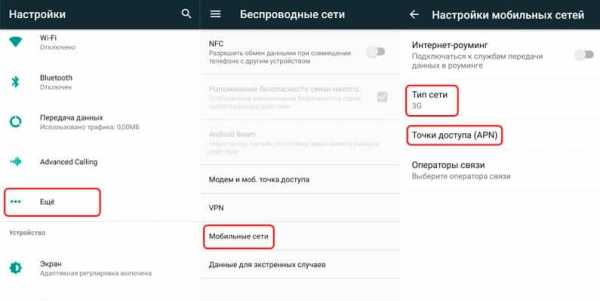


Автоматическая настройка
Если провайдер поддерживает рассылку автоматических настроек, следует связаться с оператором и попросить отправить установки на телефон. Обычно набор с параметрами приходит через короткие сообщения, после чего достаточно нажать кнопку «Установить». Дальнейший алгоритм действий ниже:
- Перейдите в раздел настроек.
- Откройте дополнительные параметры блока «Беспроводные сети».
- В пункте мобильный сети, укажите тип сети.
- В пункте точка доступа (APN), выберите строку с интернетом вашего оператора.
- Далее следует включить передачу данных, для активации интернета.
Настройка интернета на МТС, Билайн, Мегафон и Теле2
Перейдите в настройки, далее пункт «Мобильные сети», а затем откройте «Точку доступа (APN)». Создайте новую точку доступа и укажите настройки, соответствующие вашему оператору. После, сохраните изменения и выберите созданный профиль.
Настройки для МТС
- Имя: MTS Internet.
- APN: internet.mts.ru.
- Имя пользователя: mts.
- Пароль: mts.
Остальные пункты пропустите.
Настройки для Билайн
- Имя: Beeline Internet.
- APN: internet.beeline.ru.
- Имя пользователя: beeline.
- Пароль: beeline.
- Тип аутентификации: PAP.
- Тип APN: default.
- Протокол APN: IPv4.
Остальные пункты пропустите.
Настройки для Мегафон
- Имя: название произвольное.
- APN: internet.
- Имя пользователя: gdata или оставить пустое поле.
- Пароль: gdata или оставить пустое поле.
- Тип APN: default.
- MCC: 250.
- MNC: 02.
Остальные пункты пропустите.
Настройки для Теле2
- Имя: Tele2 Internet.
- APN: internet.tele2.ru.
- Тип APN: default.
- MCC: 250.
- MNC: 20.
Остальные пункты пропустите.
Инструкция как подключить интернет на телефон через Wi Fi
- Откройте настройки мобильного устройства.
- Нажмите на пункт Wi Fi, затем активируйте модуль.
- Выберите из списка точку доступа и введите пароль. Если пароль не требуется, подключение выполнится автоматически.

Как подключить интернет на телефон через беспроводной роутер

Сначала необходимо активировать интернет на мобильном роутере. Алгоритм действий следующий:
- Требуется включить роутер и подсоединить к компьютеру.
- Установить SIM карту, если это предусмотрено роутером. Продолжить, если номер вшит.
- Перейти на сайт провайдера. Автоматически откроется страница с активацией, где следует подтвердить указанные условия обслуживания и выбрать тарифный план. Если вариантов несколько, выбор следует делать исходя из норм потребления интернета и ежемесячной оплаты.
- После подтверждения тарифного плана, откроется страница с оплатой, где указывается абонентский номер – цифровой идентификатор, указанный на коробке устройства. Следует сверить данные, после чего провести оплату.
- После оплаты следует отключить роутер на 2-3 минуты, после чего включить и пользоваться.
По умолчанию, имя точки доступа и пароль, указаны в документации или с обратной стороны крышки аккумуляторного отсека. Для изменения данных, следует в браузере указать адрес 192.168.1.1 и ввести базовые данные логина и пароля для входа, если это потребуется. Далее перейти на вкладку настроек и сменить «имя пользователя» и «пароль».
Инструкция подключения к беспроводному роутеру, аналогична соединению со стационарной версией.
Вывод
В условиях не регулярного перемещения или когда нет необходимости в постоянном подключении к сети, оптимально использовать домашнюю точку доступа или публичные сети Wi Fi. Если наличие доступа к сети – обязательное условие, тогда следует подключить мобильный интернет. Для предоставления интернета нескольким устройствам, рационально приобрести мобильный роутер со встроенным модемом.
androfon.ru
Подключение к интернету через телефон. Как включить интернет на компьютере, используя мобильный телефон
Как быть если Вам нужен интернет, там где, нет точки доступа Wi-Fi или выделенной линии интернета? Особенно актуально это для тех, кто много путешествует или по работе часто бывает в командировках.
Тут есть несколько вариантов:1. Купить 3G модем от любого мобильного оператора.2. Использовать мобильный интернет через мобильный телефон.3. Использовать мобильный 3G интернет через смартфон c wi-fi модулем (90% смартфонов, начиная с 2012 года).
Первый вариант можно использовать, если у Вас нет мобильного телефона, который поддерживает соединения GPRS или EDGE. Обычно это телефоны до 2005 года выпуска. Но этот вариант не дешевый! Надо купить 3G модем и ежемесячно платить абонплату за интернет.
Второй вариант интересней. Тут важно, чтобы Ваш телефон поддерживал GPRS или EDGE соединение. Дополнительно платить в этом случае ничего не надо, т.к. мобильные операторы обычно включают в любой тарифный пакет какое-то кол-во бесплатных мегабайт интернета. В крайнем случае можно подобрать себе тарифный пакет, где точно есть бесплатные или недорогие мегабайты интернета.
Как включить интернет на компьютере, используя мобильный телефон расскажу на примере телефона Samsung C3322 Duos. В этом телефоне есть всё необходимое для того чтобы пользоваться интернетом непосредственно с телефона или подключить с его помощью интернет на компьютере. Причём неважно стационарный это компьютер или ноутбук.
Моей целью было подключить ноутбук к интернету через мобильный телефон, используя соединение компьютер-телефон через BlueTooth (блутуз), чтобы не возиться с проводами.
Теперь по шагам, как я подключил компьютер к интернету через мобильный телефон, используя BlueTooth соединение.
1. Проверить настройки интернет соединения в телефоне. Для этого можно отправить ММС. Если отправляется – всё в порядке, соединение есть. Если не отправляется, нужно позвонить оператору и получить от него настройки через СМС и установить эти настройки.
2. Включаем BlueTooth на телефоне. В моём случае путь на телефоне такой: Меню – Приложения – BlueTooth – Опции – Настройки – Включить/Выключить BlueTooth
3. Включить BlueTooth на компьютере. У меня на ноутбуке BlueTooth включается с помощью комбинации клавиш Fn+F3 (на кнопке включения BlueTooth может быть нарисован значок антенки или конкретно значок BlueTooth). Если у Вас на компьютере нет встроенного BlueTooth адаптера, его можно купить отдельно и подключить через USB.
4. Когда на компьютере включится BlueTooth, возле часов (правый, нижний угол рабочего стола) появится значок BlueTooth. Одновременно будут установлены дополнительные драйвера для BlueTooth модема.
 5. Нажимаем на этом значке ПРАВОЙ кнопкой мыши и выбираем «Добавить устройство». Далее следуйте инструкциям Мастера добавления устройства. В процессе поиска телефон может спрашивать разрешения на подключение к компьютеру, обращайте на это внимание и нажимайте на «Разрешить» или просто «Да» в телефоне.
5. Нажимаем на этом значке ПРАВОЙ кнопкой мыши и выбираем «Добавить устройство». Далее следуйте инструкциям Мастера добавления устройства. В процессе поиска телефон может спрашивать разрешения на подключение к компьютеру, обращайте на это внимание и нажимайте на «Разрешить» или просто «Да» в телефоне.
Если Мастер не обнаружил Ваш телефон, тогда проверьте, включен ли на телефоне BlueTooth, положите телефон ближе к компьютеру (радиус действия до 10 метров), проверьте в меню ПУСК – УСТРОЙСТВА и ПРИНТЕРЫ (для Windows 7) может ваш телефон уже был найден ранее.
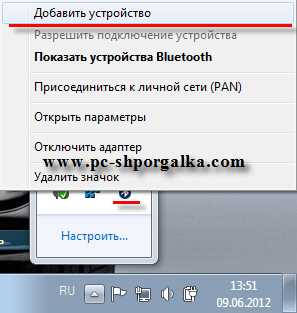 6. Переходим в меню ПУСК – УСТРОЙСТВА и ПРИНТЕРЫ (для Windows 7), если Мастер после поиска автоматически не переведёт Вас в эту панель.
6. Переходим в меню ПУСК – УСТРОЙСТВА и ПРИНТЕРЫ (для Windows 7), если Мастер после поиска автоматически не переведёт Вас в эту панель.
7. Кликаем ПРАВОЙ кнопкой мыши по картинке найденного телефона.
8. Выбираем «Коммутируемое подключение» — «Создать коммутируемое подключение…» (для Windows 7).
 9. Выбираем из списка любой модем, обычно первый в списке.
9. Выбираем из списка любой модем, обычно первый в списке.
 10. Вводим номер телефона, обычно *99#, точнее можно узнать у вашего оператора или посмотреть в интернете, используя поиск. «Имя пользователя» и «Пароль» обычно не заполняются, это тоже можно уточнить у вашего оператора. Далее называем соединение как Вам удобно – это просто название.
10. Вводим номер телефона, обычно *99#, точнее можно узнать у вашего оператора или посмотреть в интернете, используя поиск. «Имя пользователя» и «Пароль» обычно не заполняются, это тоже можно уточнить у вашего оператора. Далее называем соединение как Вам удобно – это просто название.
 11. Нажимаем кнопку «Подключить». Мастер создаст соединение. Обратите внимание на то, что телефон может спросить разрешения на подключение — нажимайте «Разрешить» или просто «Да» на телефоне. Если мастер выдаст сообщение об ошибке, возможно на выбранный модем уже установлено соединение, просто надо выбрать другой модем в списке – повторить п. 7-10.
11. Нажимаем кнопку «Подключить». Мастер создаст соединение. Обратите внимание на то, что телефон может спросить разрешения на подключение — нажимайте «Разрешить» или просто «Да» на телефоне. Если мастер выдаст сообщение об ошибке, возможно на выбранный модем уже установлено соединение, просто надо выбрать другой модем в списке – повторить п. 7-10.
12. Всё. Можно входить в интернет, что и предложит сделать Вам Мастер подключения. При следующих подключениях выбирайте нужное подключение (через телефон) уже через значок «
offlink.ru
этапы подключения 🚩 Мобильные телефоны
Вам понадобится
Инструкция
Убедитесь в том, что модель вашего сотового телефона поддерживает функции модема. Для этого изучите инструкцию к мобильному телефону. В том случае, если у вас нет бумажной версии инструкции, перейдите на официальный сайт производителя вашего мобильного телефона и найдите на нем требуемую информацию.
Настройте доступ к интернету на вашем мобильном телефоне или КПК. В том случае, если данное оборудование поддерживает работу с сетью 3G, настройте это подключение.
Скачайте специальную программу, позволяющую обеспечить надежную синхронизацию вашего ноутбука с мобильным телефоном или КПК. Это могут быть следующие программы: Nokia PC Suit, Samsung PC Studio, Sony Ericsson Suit и так далее.
Установите выбранную программу и запустите ее. Далее будет рассмотрен пример подключения ноутбука к интернету с использованием утилиты Nokia PC Suit.
Подключите ваш КПК или мобильный телефон к USB-разъему ноутбука, используя для этого специальный кабель. Запустите программу, кликнув по ярлыку на рабочем столе. Перейдите в меню «Подключение к интернету». Перейдите к пункту «Настройки». Нажмите кнопку «Далее».
Выберите пункт «Настроить подключение вручную» и нажмите кнопку «Далее». Заполните следующие поля: «Точка доступа», «Имя пользователя», «Пароль». Данные пункты заполняются аналогично настройке подключения на КПК. Нажмите кнопку «Готово».
Теперь нажмите кнопку «Подключить». Дождитесь завершения процесса подключения мобильного телефона к интернету. Не закрывайте окно активного подключения. В противном случае, вы разорвете данное подключение, тем самым отключив доступ к интернету.
Для обеспечения быстрого доступа к ресурсам установите приложение, позволяющее запускать телефонные JAVA-программы на компьютере. Запустите Opera mini.
www.kakprosto.ru
- Виндовс 10 отключается вай фай

- Как проверить компьютер с флешки на вирусы

- Как посмотреть корзину на компьютере

- Ноутбук windows 10

- Как проверить скорость интернета на моем компьютере

- Как удалить файлы с диска с

- Как на двд диск записать музыку

- Как обновить интернет эксплорер до 11 версии для windows 10

- Установка вайбер на ноутбук

- На сколько роутер снижает скорость интернета

- Как в одноклассниках бесплатно отправлять подарки

